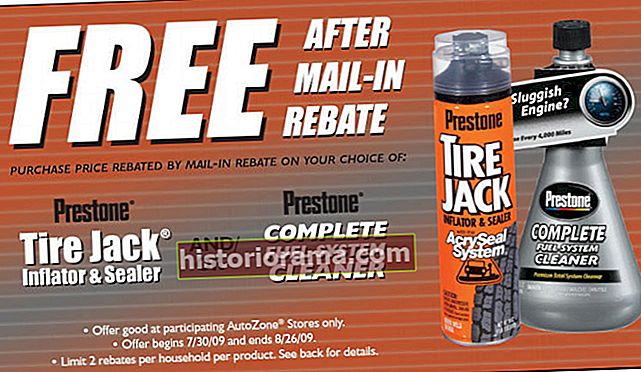Bundkortet er måske ikke den mest spændende del af dit system, men det er uden tvivl det vigtigste. Det er også det største, hvilket kan gøre det lidt akavet at installere, men så længe du er forsigtig, er det ikke svært. Uanset om du har et mammut eATX-kort, et mere typisk ATX eller en af de mindre mATX- eller ITX-muligheder, kan du her installere et bundkort i et par hurtige trin.
Hvis du stadig er ved hegnet om, hvad bundkort du skal købe, er der nogle gode muligheder for spillere.
Trin 1: Forbered dine værktøjer

Inden du installerer en pc-komponent, er det vigtigt at få alle de værktøjer, du har brug for, og tilstrækkeligt beskytte dig selv og din hardware. Det betyder at bære et antistatisk armbånd og udføre installationen på en ikke-ledende overflade - gør det bestemt ikke på et gulvtæppe.
I tilfælde af et bundkort vil du have en lang stjerneskruetrækker med stjerneskrue, helst en med en let magnetiseret spids til at holde skruerne fast. Et par nåletænger er også en god idé, hvis du har brug for at fiske nogle skruer, der falder ned i tarmene på din pc-taske.
Vi vil også anbefale god belysning, så du kan se, hvad du laver, og sørg for at have dit bundkortmanual praktisk, hvis du har spørgsmål, der er specifikke om dit bord.
Trin 2: Skru standoffs i

Et bundkort er et følsomt stykke elektronisk udstyr, så vi ønsker ikke, at det skal komme i kontakt med det ledende chassis i din sag. Derfor skal vi inden installation af bundkortet installere standoffs. De er mandlige skruer med et kvindeligt hoved, så du kan skrue bundkortet direkte i dem. De er ofte messing, men er undertiden malet sort. Du skulle have modtaget et antal af dem i en lille taske med dit bundkort eller alternativt med din sag.
Mange sager leveres med disse forud monterede, men ikke altid for den specifikke form eller størrelse for det bundkort, du bruger.
Se dit bundkort og kabinetmanualen (eller se efter eATX-, ATX-, mATX- eller ITX-noter på bundkortbakken) for at finde ud af, hvilke du skal bruge og hvor. Når du har fundet de rigtige placeringer, skal du skrue dem i med hånden. Det kan være lidt fiddly, men du skal ikke bruge nogen form for værktøjer til at få dem ind. Hvis du føler behov for det, er det normalt fordi standoff-tilpasningen ikke er korrekt. Juster igen, og prøv igen.
Trin 3: Installer I / O-skjoldet
 Michael Krawczyk / Wikimedia
Michael Krawczyk / Wikimedia Det sidste trin før selve bundkortet er installation af I / O-skjoldet. Det er det sølv- eller sorte panel, der beskytter de bageste porte på dit bundkort og er kommet med bundkortet i sin kasse.
Find det, og tryk det ind i det bageste hul i dit tilfælde. Det skal være tydeligt, hvor det går, men sørg for at dobbelttjekke retningen, inden du trykker den ind.
Trin 4: Installer bundkortet

På dette tidspunkt vil du måske installere CPU'en først, men det er ikke et must. For mere information om det, her er hvordan du installerer CPU, hvad enten det er AMD eller Intel. For at installere bundkortet, skal du forsigtigt sænke det ned i kabinettet - at komme ind i en vinkel, der er skråt opad mod forsiden af kassen, kan hjælpe, afhængigt af kabinettet.
Du vil rette skruehullerne på tavlen med de afstandsstykker, du har sat på plads. Sørg for, at det også passer pænt ind i det bageste I / O-skjold, og at ingen metalstykker dækker nogen af portene.

Brug skruerne, der følger med dit bundkort. Du bliver muligvis nødt til at holde bundkortet forsigtigt på plads, mens du sætter den første eller to skruer i, men når de først er der, skal du ikke have problemer med at skrue resten i. Som med standoffs, hvis du har lyst til at tvinge det , skru ud og start igen.
Det er også en god ide at kun skrue skruerne lidt ind for at få dem placeret, inden du går rundt og strammer dem alle en efter en.
Trin 5: Strømkablerne

For at give dit bundkort strøm skal du også tilslutte dets strømkabler. For de fleste kort betyder dette det 24-ben lange stik og et mindre, fire eller otte ben stik. Førstnævnte er normalt placeret på højre side af bundkortet efter installation af det, mens sidstnævnte typisk findes tæt på toppen. Placeringen kan dog variere, så se din bundkortmanual for at være sikker.
Før kablerne til disse steder, hvor du vil, og skub dem derefter forsigtigt ind i den respektive åbning, og sørg for, at de er orienteret korrekt. Hvis du ikke er sikker, skal du kontrollere formen på stikkontakterne, da de bevidst er afrundede og kvadreret for at gøre forkerte input umulige.
Når det er gjort, fortsætter det med de andre komponenter i din build. Se vores vejledning om, hvordan man bygger en pc for at få flere oplysninger om dem.